Ako hlasom rozkážete smartfónu, aby spravil screenshot obrazovky telefónu?
Digitálni asistenti nie sú síce novinkou, no stále ponúkajú množstvo funkcií o ktorých nevieme.
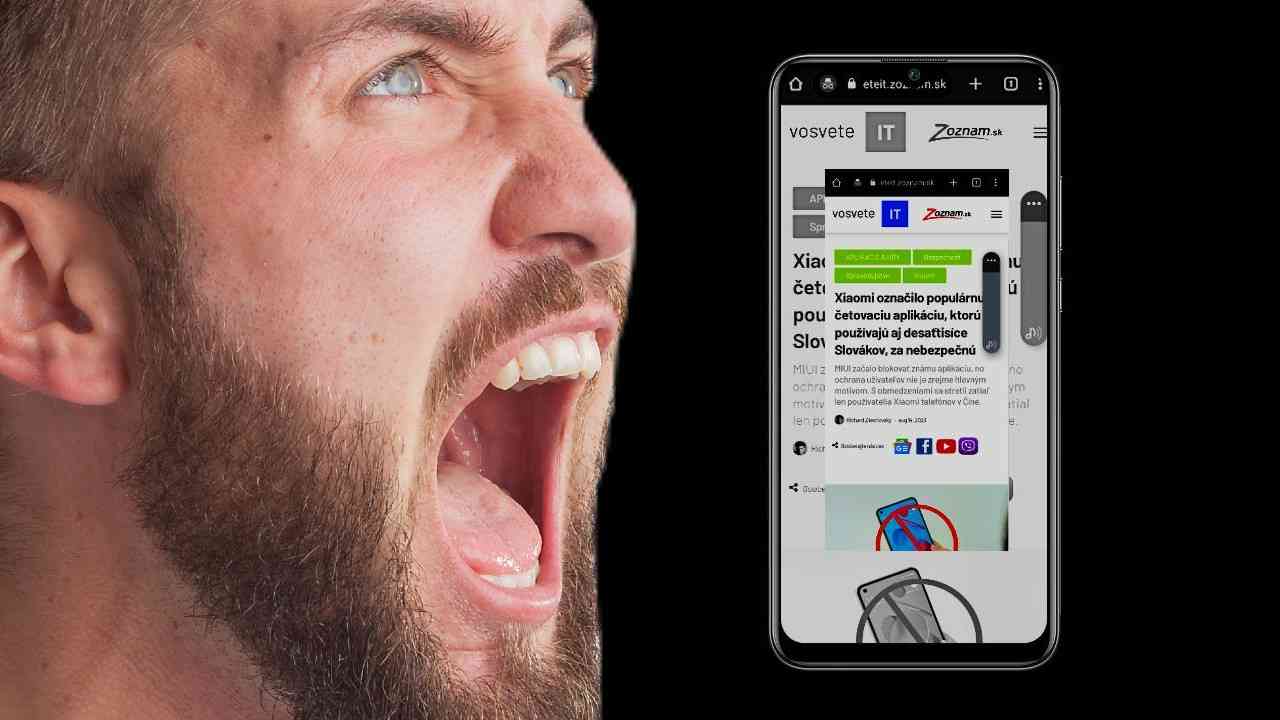
Dnes už má smartfón takmer každý a robenie screenshotov nie je pre mnohých nič cudzie. Bežne snímku obrazovky zachytíme napríklad potiahnutím troch prstov smerom nadol, alebo kombináciou tlačidla na ovládanie hlasu a vypnutia obrazovky. Rôzne modely môžu mať iné spôsoby ako snímku obrazovky zachytiť, no táto funkcia sa nachádza v drvivej väčšine smartfónov už veľa rokov.
Či už používate gesto alebo kombináciu tlačidiel, existuje oveľa jednoduchší spôsob, ako si môžete vytvoriť snímku obrazovky. Stačí, ak máte v smartfóne digitálneho asistenta. Podľa značky môžete používať buď Siri, Bixbyho alebo Google Asistenta. Ak neviete o čo ide, sú to digitálni pomocníkovia, ktorí vám umožnia pohodlne a rýchlo prejsť k určitým funkciám smartfónu, vyhľadajú vám video alebo akúkoľvek informáciu na internete.
Výhodou digitálnych asistentov je, že ich môžete ovládať plne hlasom. Nevýhodou je, aspoň zatiaľ, že potrebujete ovládať aspoň základy angličtiny.
Zapnite si Google asistenta
Ak chcete vytvoriť snímku obrazovky, dá sa to veľmi jednoducho, no podmienkou je, aby ste mali Google asistenta zapnutého. Môžete si to skontrolovať tak, že si otvoríte aplikáciu Google, kliknete na ikonu vášho profilu a tam si nájdete možnosť nastavenia. Po rozkliknutí tejto možnosti sa vám otvorí okno, kde nájdete možnosť asistent Google, kliknite na ňu.
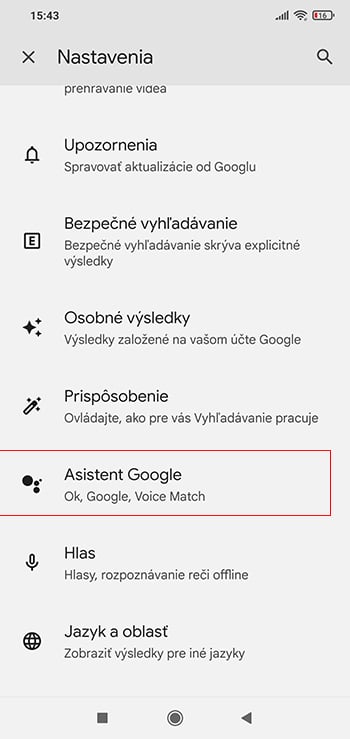
Následne sa vám otvorí nové okno, kde si nájdite možnosť Hey Google and Voice Match. Po kliknutí na ňu sa vám otvorí ešte jedno okno.
Neprehliadnite

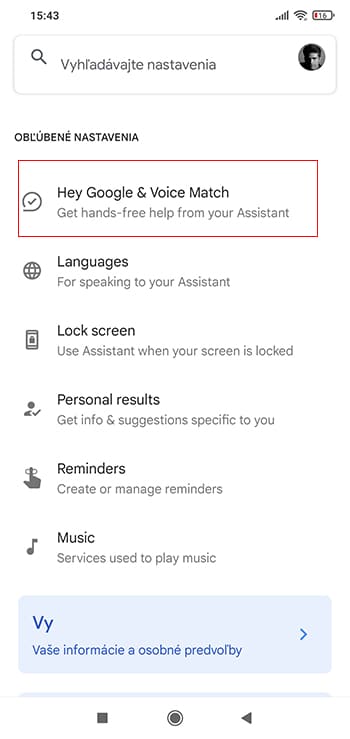
Ak máte funkciu asistenta zapnutú a používali ste ju, uvidíte, že je asistent zapnutý a nemusíte nič viac robiť. Možno ste asistenta nepoužívali, no stále ho máte predvolene zapnutého. V tom prípade odporúčame vytvoriť si model vášho hlasu. Google vám dá niekoľko viet, na základe ktorých dokáže asistent lepšie pochopiť, čo hovoríte a nemusíte jeden príkaz opakovať viackrát. Po vytvorení hlasového modelu môžete asistenta používať normálne.
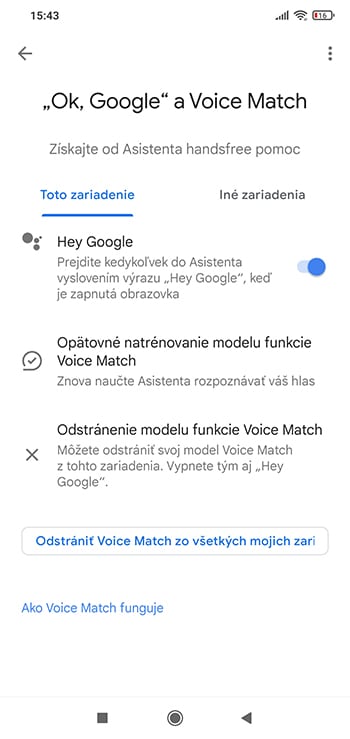
Ak asistenta nemáte zapnutého, tak si ho zapnite a opäť si vytvorte model hlasu cez nastavenia, ktoré nájdete na tejto obrazovke. Pri vytváraní hlasového modelu, ako aj pri používaní asistenta sa odporúča mať aspoň základné znalosti anglického jazyka. Nie je to vyslovene podmienkou, no ak ste sa s touto rečou doteraz nekamarátili, vytváranie hlasového modelu, ako aj používanie asistenta nebude také jednoduché.
Zároveň upozorňujeme, že tento návod opisuje ako nastaviť Google Asistenta na Android smartfónoch. V prípade iPhonov alebo Samsungov sa môže proces líšiť.
Ako vytvoriť snímku obrazovky hlasom?
Keď vám asistent funguje tak ako má, zvyšok je hračka. Stačí aby ste mu povedali nasledujúcu vetu:
“Hey Google, take a screenshot” (Hej gúgl tejk e skrinšot)
Asistent vám vytvorí snímku obrazovky a okamžite vám ponúkne aj možnosti zdieľania. Hlavne kvôli týmto možnostiam ide o niečo rýchlejší spôsob, ako keby ste mali vytvoriť snímku, ísť do galérie a cez ňu zdieľať vytvorený screenshot. Zároveň je to pohodlnejšie a zaujímavejšie ako bežné vytváranie snímku obrazovky























Komentáre